双网卡应用方法详解
双网卡共享上网详细设置

双网卡共享上网详细设置方法有好几个,这里只说两种吧一、设置IE共享:在双网卡的机上打开网络连接,选择连接路由的网卡,右键选择网卡的属性项,会出现一个窗口,其中有一个共享项,选择它之后就可以选择其中的共享就可以。
然后就设置IP了,连接路由的网卡用自动IP,而另一块网卡设置私有IP,如:192.168.0.1或192.168.0.X,另一台机也设置成192.168.0.2或192.168.10.X。
要注意的是,两个IP不能相同,即最后一位数不能相同就可以了,要上网则需要双网卡的机器先启动。
二、用代理软件:代理软件有很多,可以选择sysgate,winroute等,功能都不错。
具体设置都很简单。
我就不多说了。
中文界面的,安装运行之后一看就明。
我已经在网络上打到这个答案了,谢谢各位的帮忙.使用Sygate代理服务器让局域网中的计算机共享上网线路。
其实在Windows 2000和Windows 98第二版中已经集成了Internet共享功能,让局域网中的计算机共享上网线路。
其实现步骤是:第一步,在作为服务器的微机上安装两块网卡,联接到ISP的网卡取名"外网卡",联接到局域网的网卡取名"内网卡";第二步,在"外网卡"上配置IP地址和子网掩码(由ISP提供),如IP是10.32.101.11,子网掩码是255.255.255.0(表示局域网规模小于256台);其它都按ISP的要求设置。
注意:下面的操作是关键:1、在Windows 2000操作系统中,双击"外网卡"连接属性,选"共享"标签,选中"启用此连接的Internet连接共享"项。
2、在Windows 98操作系统中,点设置,控制面板,双击Internet选项,点"连接"标签,单击"局域网设置"下的"共享"选项,选中"启用此连接的Internet 连接共享"项。
使用双网卡进行两个网络上网(三段案例方式)
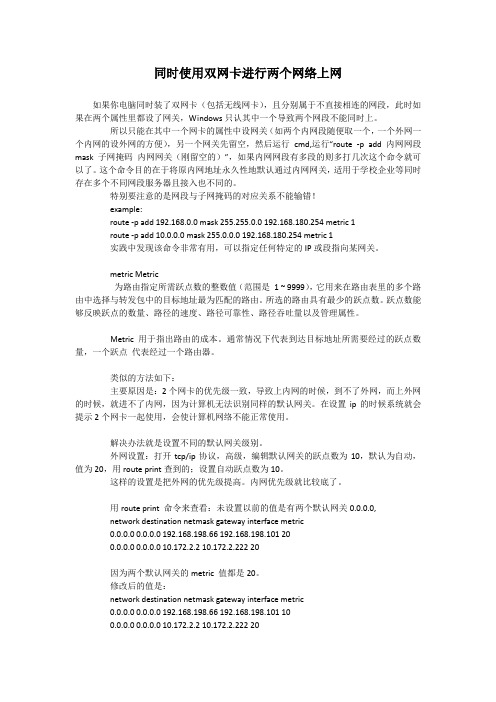
同时使用双网卡进行两个网络上网如果你电脑同时装了双网卡(包括无线网卡),且分别属于不直接相连的网段,此时如果在两个属性里都设了网关,Windows只认其中一个导致两个网段不能同时上。
所以只能在其中一个网卡的属性中设网关(如两个内网段随便取一个,一个外网一个内网的设外网的方便),另一个网关先留空,然后运行cmd,运行“route -p add 内网网段mask 子网掩码内网网关(刚留空的)”,如果内网网段有多段的则多打几次这个命令就可以了。
这个命令目的在于将原内网地址永久性地默认通过内网网关,适用于学校企业等同时存在多个不同网段服务器且接入也不同的。
特别要注意的是网段与子网掩码的对应关系不能输错!example:route -p add 192.168.0.0 mask 255.255.0.0 192.168.180.254 metric 1route -p add 10.0.0.0 mask 255.0.0.0 192.168.180.254 metric 1实践中发现该命令非常有用,可以指定任何特定的IP或段指向某网关。
metric Metric为路由指定所需跃点数的整数值(范围是1 ~ 9999),它用来在路由表里的多个路由中选择与转发包中的目标地址最为匹配的路由。
所选的路由具有最少的跃点数。
跃点数能够反映跃点的数量、路径的速度、路径可靠性、路径吞吐量以及管理属性。
Metric用于指出路由的成本。
通常情况下代表到达目标地址所需要经过的跃点数量,一个跃点代表经过一个路由器。
类似的方法如下:主要原因是:2个网卡的优先级一致,导致上内网的时候,到不了外网,而上外网的时候,就进不了内网,因为计算机无法识别同样的默认网关。
在设置ip的时候系统就会提示2个网卡一起使用,会使计算机网络不能正常使用。
解决办法就是设置不同的默认网关级别。
外网设置:打开tcp/ip协议,高级,编辑默认网关的跃点数为10,默认为自动,值为20,用route print查到的;设置自动跃点数为10。
双线路双网卡双网关如何设置
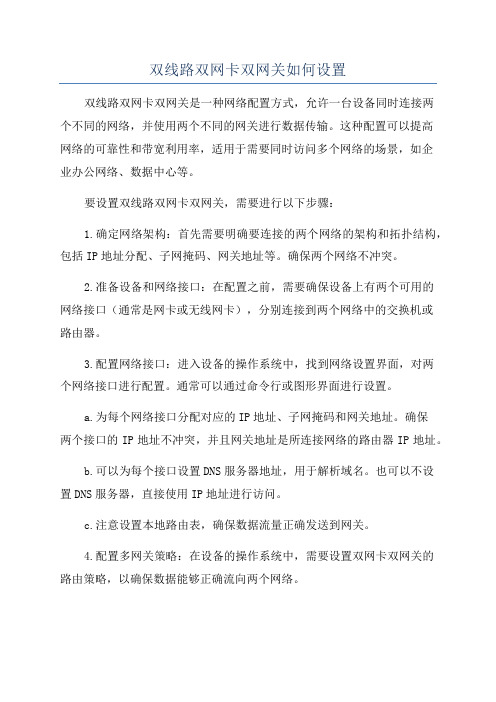
双线路双网卡双网关如何设置双线路双网卡双网关是一种网络配置方式,允许一台设备同时连接两个不同的网络,并使用两个不同的网关进行数据传输。
这种配置可以提高网络的可靠性和带宽利用率,适用于需要同时访问多个网络的场景,如企业办公网络、数据中心等。
要设置双线路双网卡双网关,需要进行以下步骤:1.确定网络架构:首先需要明确要连接的两个网络的架构和拓扑结构,包括IP地址分配、子网掩码、网关地址等。
确保两个网络不冲突。
2.准备设备和网络接口:在配置之前,需要确保设备上有两个可用的网络接口(通常是网卡或无线网卡),分别连接到两个网络中的交换机或路由器。
3.配置网络接口:进入设备的操作系统中,找到网络设置界面,对两个网络接口进行配置。
通常可以通过命令行或图形界面进行设置。
a.为每个网络接口分配对应的IP地址、子网掩码和网关地址。
确保两个接口的IP地址不冲突,并且网关地址是所连接网络的路由器IP地址。
b.可以为每个接口设置DNS服务器地址,用于解析域名。
也可以不设置DNS服务器,直接使用IP地址进行访问。
c.注意设置本地路由表,确保数据流量正确发送到网关。
4.配置多网关策略:在设备的操作系统中,需要设置双网卡双网关的路由策略,以确保数据能够正确流向两个网络。
a. 可以使用操作系统提供的多网关策略,如Linux中的多路由表(multiple routing tables)或Windows中的多网关路由(multiple gateway routing)。
b.根据实际需求,可以设置策略路由表,指定不同的目标IP地址流向不同的网关。
例如,将内部办公网流量指向一个网关,将外部互联网流量指向另一个网关。
c.根据实际需求,可以设置策略路由规则,对特定的IP地址或域名进行特殊处理。
例如,将特定的IP地址流量直接发送到其中一个网关,而不经过默认网关。
5.测试和调试:完成以上配置后,需要进行测试和调试,确保双线路双网卡双网关的设置正常工作。
双网卡互联方法
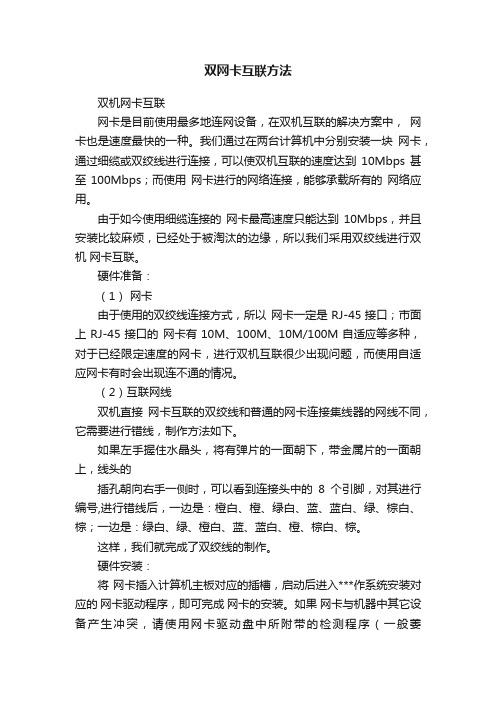
双网卡互联方法双机网卡互联网卡是目前使用最多地连网设备,在双机互联的解决方案中,网卡也是速度最快的一种。
我们通过在两台计算机中分别安装一块网卡,通过细缆或双绞线进行连接,可以使双机互联的速度达到10Mbps甚至100Mbps;而使用网卡进行的网络连接,能够承载所有的网络应用。
由于如今使用细缆连接的网卡最高速度只能达到10Mbps,并且安装比较麻烦,已经处于被淘汰的边缘,所以我们采用双绞线进行双机网卡互联。
硬件准备:(1)网卡由于使用的双绞线连接方式,所以网卡一定是RJ-45接口;市面上RJ-45接口的网卡有10M、100M、10M/100M自适应等多种,对于已经限定速度的网卡,进行双机互联很少出现问题,而使用自适应网卡有时会出现连不通的情况。
(2)互联网线双机直接网卡互联的双绞线和普通的网卡连接集线器的网线不同,它需要进行错线,制作方法如下。
如果左手握住水晶头,将有弹片的一面朝下,带金属片的一面朝上,线头的插孔朝向右手一侧时,可以看到连接头中的8个引脚,对其进行编号,进行错线后,一边是:橙白、橙、绿白、蓝、蓝白、绿、棕白、棕;一边是:绿白、绿、橙白、蓝、蓝白、橙、棕白、棕。
这样,我们就完成了双绞线的制作。
硬件安装:将网卡插入计算机主板对应的插槽,启动后进入***作系统安装对应的网卡驱动程序,即可完成网卡的安装。
如果网卡与机器中其它设备产生冲突,请使用网卡驱动盘中所附带的检测程序(一般萎setup.exe或autoinst.exe)对网卡的IRQ和I/O等主要参数重新进行设置,不使其与别的硬件设备产生冲突。
网卡安装好后,将制作好的双绞线RJ-45连接口分别插入两台机器网卡对应接口,硬件安装完成。
操作系统设置:Windows 98(1)安装网卡驱动程序这在硬件安装时已经做好,只需要按照系统提示进行即可。
(2)安装网络通信协议请依次选择"开始→ 设置→ 控制面板→ 网络",在出现的对话框中单击"添加"按钮,在弹出对话框中选择"协议"后,选择所需的协议进行安装。
双网卡应用方法详解

双网卡应用方法详解一、双网卡桥接(适用于不方便拉线到中继设备,且不用购买新的设备)在控制面板的网络属性里设置桥接,双网卡之前的ip配置全部失效,合成一个网桥,只需设置网桥的ip 即可二,双网卡让两个网段互联网络拓扑简图让双网互通的方法有,ics,路由nat(软路由),架设******roxy代理等。
1、ics的设置方法先打开ics的系统服务,开始——运行——services.msc然后设置adsl的连接属性,打开ics共享设置完成后,检查共享网卡的ip是否已经自动改为192.168.0.1,与之相连的那些客户端ip是否为192.16 8.0.x2、路由nat的设置方法,nat功能是只有服务器操作系统才有的功能,也就是双网卡主机系统应该是200 3之类的系统(下面用虚拟机给大家做个例子)猫——路由器拨号——网卡1桥接,虚拟2003系统一,网卡2vmnet2——网卡3vmnet2,虚拟2003系统二,网卡4vmnet3——网卡5vmnet3,虚拟客户机(截图只是让虚拟2003系统二可以访问interne t了)首先打开虚拟2003系统一的路由和远程服务(打开这个之前需要先关闭ics的),也就是2003的软路由功能接着是在路由器上设置静态路由然后是设置好ip地址,虚拟2003系统一的网卡2不设置网关,网卡1的网关指向路由器,虚拟2003系统二的网卡3的网关指向网卡2,(如果要让虚拟客户机三也要上网,还需要在路由器上再设置静态路由,并在两个2003上打开rip或其他路由协议)3、******roxy代理,只要在双网卡主机上运行******roxy,简单设置后,b网段机器就可以通过连接b网段网卡的ip来代理上网了三、使用双网卡,主机分别访问被隔开的两个网段。
网络拓扑简图引用阅读以下文章你需要懂得什么是IP地址和子网掩码的基础知识。
其他的词汇解释,需要你认真读完文章就能明白。
相关拓扑我就不画了,设想一下有这样的网络,一台PC机上面有2个网卡,各连接一个不同的网络(这里可以是单一网卡,设置了多个IP的情况)。
网络安全 双网卡

网络安全双网卡
网络安全是指在互联网环境下,保护网络基础设施、计算机系统和数据不受非授权人员、恶意软件和网络攻击的侵害的一种技术和管理措施。
双网卡是指计算机或其他网络设备上安装了两个网卡接口。
通过双网卡,网络设备可以同时连接到两个不同的网络中,实现网络流量的分流和负载均衡,提高网络的性能和稳定性。
虽然双网卡可以提供更好的网络连接和数据传输效率,但同时也会增加网络的安全风险。
在使用双网卡时,需要注意以下几点来提高网络安全性:
1. 隔离网络:将两个不同的网络连接到不同的网卡上,确保互相之间的网络流量不能相互干扰和接触。
2. 设置防火墙:在双网卡设备上配置防火墙,限制网络访问和传输,防止未经授权的访问和入侵。
3. 更新和升级:定期更新双网卡设备的固件和驱动程序,以修复已知的安全漏洞和提供更好的安全性能。
4. 强密码:设置强密码来保护双网卡设备的登录和管理权限,防止未经授权的访问和操作。
5. 流量分析和监控:使用网络流量分析工具和监控系统,实时监测和分析网络流量,及时发现和应对异常和潜在的威胁。
6. 定期备份:定期备份双网卡设备和网络的配置和数据,以防止意外数据丢失和恢复。
综上所述,双网卡的使用可以提高网络性能和稳定性,但同时也需要注意网络安全问题,采取一系列措施来保护网络设备和数据的安全。
双网卡共享上网
双网卡共享上网超详细设置
步骤如下,能上网的机器为主机,我们这里用的是笔记本网卡+无线网卡,下面先设置这个主机的网卡。
网卡是用来连接外网的,无线网卡是用来连接内网的。
1、主机的无线网卡设置。
无线网卡的属性中,Internet 协议(TCP/IP)属性中,自动获取IP 地址,自动获取DNS服务器地址。
必须要弄成自动获取。
如下图:
2、主机的网卡设置:网卡属性中的“高级“属性页,”允许其他网络用户通过次计算机的Internet连接来连接(N)”前面打过勾。
如下图
3、主机网卡的IP地址设置。
(拿我们宿舍为例子)如下图:
4、1---3的步骤设置完成后,无线网卡的属性页,Internet 协议(TCP/IP)属性变中成如下图所示:
5、下面是需要共享上网的电脑的设置,即第二台笔记本的设置。
因我们用的无线网卡共享,只需要设置第二台笔记本的无线网卡。
无线网卡的属性,Internet 协议(TCP/IP)属性设置如下:IP地址和那台连接外网的笔记本的无线网卡的IP地址在同一个网段192.169.0.x,子网掩码默认,默认网关是那台连接外网的笔记本的无线网卡的IP地址即:192.160.0.1,DNS 服务器地址,填写那台连接外网的笔记本的网卡的DNS服务器地址,即:202.38.64.1 202.99.160.68。
如下图:
6、建立一个无线网络,把着这些笔记本连接在同一个网络上。
好了,完成。
自己试一下。
双网卡应用方法详解[1]
双网卡应用方法详解一、双网卡桥接(适用于不方便拉线到中继设备,且不用购买新的设备)在控制面板的网络属性里设置桥接,双网卡之前的ip配置全部失效,合成一个网桥,只需设置网桥的ip 即可二,双网卡让两个网段互联网络拓扑简图让双网互通的方法有,ics,路由nat(软路由),架设******roxy代理等。
1、ics的设置方法先打开ics的系统服务,开始——运行——services.msc然后设置adsl的连接属性,打开ics共享设置完成后,检查共享网卡的ip是否已经自动改为192.168.0.1,与之相连的那些客户端ip是否为192.16 8.0.x2、路由nat的设置方法,nat功能是只有服务器操作系统才有的功能,也就是双网卡主机系统应该是200 3之类的系统(下面用虚拟机给大家做个例子)猫——路由器拨号——网卡1桥接,虚拟2003系统一,网卡2vmnet2——网卡3vmnet2,虚拟2003系统二,网卡4vmnet3——网卡5vmnet3,虚拟客户机(截图只是让虚拟2003系统二可以访问interne t了)首先打开虚拟2003系统一的路由和远程服务(打开这个之前需要先关闭ics的),也就是2003的软路由功能接着是在路由器上设置静态路由然后是设置好ip地址,虚拟2003系统一的网卡2不设置网关,网卡1的网关指向路由器,虚拟2003系统二的网卡3的网关指向网卡2,(如果要让虚拟客户机三也要上网,还需要在路由器上再设置静态路由,并在两个2003上打开rip或其他路由协议)3、******roxy代理,只要在双网卡主机上运行******roxy,简单设置后,b网段机器就可以通过连接b网段网卡的ip来代理上网了三、使用双网卡,主机分别访问被隔开的两个网段。
网络拓扑简图引用阅读以下文章你需要懂得什么是IP地址和子网掩码的基础知识。
其他的词汇解释,需要你认真读完文章就能明白。
相关拓扑我就不画了,设想一下有这样的网络,一台PC机上面有2个网卡,各连接一个不同的网络(这里可以是单一网卡,设置了多个IP的情况)。
双网卡同时上网双网卡共享上网网络带宽叠加
双网卡同时上网双网卡共享上网网络带宽叠加双网卡同时上网;双网卡共享上网;网络带宽叠加。
前言:越来越多的用户拥有双网卡,可是默认情况下只能使用一张网卡上internet网,我们应该如何设置才能把多网卡利用起来,达到尽其物用其材!以下方法适合2张及2张以上网卡。
当然这里的双网卡可包含任意的两张及两张网卡以上,如100MB以太网+宽带拔号网卡;双100MB以太网卡;100MB以太网卡+54MB无线网卡等任意组合。
实例一:网卡A上internet网,网卡B上内部网络。
两张自适应1000\100\10MB,网卡A+网卡B,网卡A接宽带路由器,网卡B接局域网设备(router\switch)。
网卡A地址:192.168.11.222 mask 255.255.255.0 gateway 192.168.11.1网卡B地址:192.168.1.111 mask 255.255.255.0 gateway 192.168.1.1接上网线后,进入系统,打开“开始”-“运行”输入CMD ,此时打开了命令行窗口。
输入以下命令:(注:每行输完按回车键,每次开机都需要手动输入;您也可以写bat文件每次开机自动运行)route add 192.168.1.0 mask 255.255.255.0 192.168.1.1route delete 0.0.0.0route add 0.0.0.0 mask 0.0.0.0 192.168.11.1当然,如果您不想麻烦,您也可以让命令永久生效,在add前面加个“-p” 格式如下。
route -p add 192.168.1.0.....更简单的设置:网卡A上外网,所以要设置好IP,子网,网关,NDS。
网卡B也要设置,但是网关置空,切记是空。
实例二:网卡A+网卡B,网卡A接宽带modem,需要拔号上网,网卡B接局域网设备。
网卡A地址:动态拔号。
网卡B地址:192.168.1.111 mask 255.255.255.0 gateway 192.168.1.1系统默认情况下将是以拔号为主网络,即当你拔号后,你是无法通过网卡B去访问局域网的。
详细介绍双网卡内外网同时使用的方法
详细介绍双⽹卡内外⽹同时使⽤的⽅法详细介绍双⽹卡内外⽹同时使⽤的⽅法不少公司的⽹管试图解决双⽹卡问题,下⾯我就给⼤家详细的讲解⼀下双⽹卡同时使⽤的⽅法,这样即可保障内⽹的安全,⼜能解决电脑访问外⽹的问题,⼀举两得。
希望⼤家喜欢。
⾸先你的机器需要有两块⽹卡,分别接到两台交换机上,internet地址:192.168.1.8,⼦⽹掩码:255.255.255.0,⽹关:192.168.1.1内部⽹地址:172.23.1.8,⼦⽹掩码:255.255.255.0,⽹关:172.23.1.1如果按正常的设置⽅法设置每块⽹卡的ip地址和⽹关,再cmd下使⽤route print查看时会看到Network Destination Netmask Gateway Interface Metric0.0.0.0 0.0.0.0 192.168.1.1 192.168.1.80.0.0.0 0.0.0.0 172.23.1.1 172.23.1.8即指向0.0.0.0的有两个⽹关,这样就会出现路由冲突,两个⽹络都不能访问。
如何实现同时访问两个⽹络?那要⽤到route命令第⼀步:route delete 0.0.0.0 "删除所有0.0.0.0的路由"第⼆步:route add 0.0.0.0 mask 0.0.0.0 192.168.1.1 "添加0.0.0.0⽹络路由"这个是主要的,意思就是你可以上外⽹.第三步:route add 172.23.0.0 mask 255.0.0.0 172.23.1.1 "添加172.23.0.0⽹络路由",注意mask为255.0.0.0 ,⽽不是255.255.255.0 ,这样内部的多⽹段才可⽤。
这时就可以同时访问两个⽹络了,但碰到⼀个问题,使⽤上述命令添加的路由在系统重新启动后会⾃动丢失,怎样保存现有的路由表呢?route add -p 添加静态路由,即重启后,路由不会丢失。
- 1、下载文档前请自行甄别文档内容的完整性,平台不提供额外的编辑、内容补充、找答案等附加服务。
- 2、"仅部分预览"的文档,不可在线预览部分如存在完整性等问题,可反馈申请退款(可完整预览的文档不适用该条件!)。
- 3、如文档侵犯您的权益,请联系客服反馈,我们会尽快为您处理(人工客服工作时间:9:00-18:30)。
双网卡应用方法详解一、双网卡桥接(适用于不方便拉线到中继设备,且不用购买新的设备)在控制面板的网络属性里设置桥接,双网卡之前的ip配置全部失效,合成一个网桥,只需设置网桥的ip 即可二,双网卡让两个网段互联网络拓扑简图让双网互通的方法有,ics,路由nat(软路由),架设******roxy代理等。
1、ics的设置方法先打开ics的系统服务,开始——运行——services.msc然后设置adsl的连接属性,打开ics共享设置完成后,检查共享网卡的ip是否已经自动改为192.168.0.1,与之相连的那些客户端ip是否为192. 168.0.x2、路由nat的设置方法,nat功能是只有服务器操作系统才有的功能,也就是双网卡主机系统应该是200 3之类的系统(下面用虚拟机给大家做个例子)猫——路由器拨号——网卡1桥接,虚拟2003系统一,网卡2vmnet2——网卡3vmnet2,虚拟2003系统二,网卡4vmnet3——网卡5vmnet3,虚拟客户机(截图只是让虚拟2003系统二可以访问inter net了)首先打开虚拟2003系统一的路由和远程服务(打开这个之前需要先关闭ics的),也就是2003的软路由功能接着是在路由器上设置静态路由然后是设置好ip地址,虚拟2003系统一的网卡2不设置网关,网卡1的网关指向路由器,虚拟2003系统二的网卡3的网关指向网卡2,(如果要让虚拟客户机三也要上网,还需要在路由器上再设置静态路由,并在两个2003上打开rip或其他路由协议)3、******roxy代理,只要在双网卡主机上运行******roxy,简单设置后,b网段机器就可以通过连接b网段网卡的ip来代理上网了三、使用双网卡,主机分别访问被隔开的两个网段。
网络拓扑简图引用阅读以下文章你需要懂得什么是IP地址和子网掩码的基础知识。
其他的词汇解释,需要你认真读完文章就能明白。
相关拓扑我就不画了,设想一下有这样的网络,一台PC 机上面有2个网卡,各连接一个不同的网络(这里可以是单一网卡,设置了多个IP的情况)。
一个网卡的IPA=10.1.1.5 网关GA=10.1.1.1 另一个网卡IPB(或单一网卡上的第二个IP)=192.168.5.5,网关GB=192.168.5.1 他们的子网掩码都为255.255.255.0 。
10网段为外网段,192段为网段。
当他们访问不同网络的时候,自动选择相应的网卡。
在Windows的网卡上设定的第二个默认网关是给冗余使用的,要先删除了网的默认网关,保留外网的默认网关,否则你会收到Windows 的警告信息并发现网络断断续续。
无论你有几个网卡,都只需要在外网的网卡上设定默认网关,其他网卡就算你知道网关也不要自作聪明去设置,多IP的时候保留指向外网路由器的默认网关即可。
接下来我们将修改windows的路由表,以使得每个IP在出去的时候能自动选择通过网关。
先看route命令的用法:route /? (系统自带的是英文解释,我自己翻译的)ROUTE [-f] [-p] [命令] [目的地][MASK空格+子网掩码] [网关] [计量标准] [接口]-f 清除现在所有的路由信息-p 这个参数一般用在add命令前,使得系统自动加载和使用。
不使用这个参数将导致路由表是临时的,重启会丢失。
Windows95下不支持-p参数。
如果你忘记了-p,可以使用bat文件放在启动组。
以下是各项命令参数命令:PRINT 列举当前路由信息ADD 添加一条路由信息DELETE 删除一条路由信息CHANGE 修改一条当前的路由信息目的地目标网络,即将发往的地址段MASK 子网掩码标识,不能缺少子网掩码目标网络的子网掩码,不指定将使用255.255.255.2 55网关发往目标网络的中转地址,即下一跳地址。
例如,我们开车的时候需要看地图,也需要看路面上的方向引导标识,例如,去是南方向,去是北方向,而去是西方向。
网关的角色就相当于地图或者引导标识,当有数据*****来的时候,检查他们的目的地址,将数据包引导到它们想去往的方向。
接口指定的下一跳接口计量标准用于矢量路由协议的路径计算和选择,一般不写。
相关详细见下方**描述的部分:************************************************************* **************************************************metric是路由算法用以确定到达目的地的最佳路径的计量标准,如路径长度。
常用的metric路由算法使用了许多不同的metric以确定最佳路径。
复杂的路由算法可以基于多个metric选择路由,并把它们结合成一个复合的metric。
常用的metric如下:路径长度:路径长度是最常用的路由metric。
一些路由协议允许网管给每个网络人工赋以代价值,这种情况下,路由长度是所经过各个的代价总和。
其它路由协议定义了跳数,即分组在从源到目的的路途中必须经过的网络产品,如路由器的个数。
可靠性:可靠性,在路由算法中指网络的可依赖性(通常以位误率描述),有些网络可能比其它的失效更多,网路失效后,一些网络可能比其它的更易或更快修复。
任何可靠性因素都可以在给可靠率赋值时计算在,通常是由网管给网络赋以metric值。
延迟:路由延迟指分组从源通过网络到达目的所花时间。
很多因素影响到延迟,包括中间的网络的带宽、经过的每个路由器的端口队列、所有中间网络的拥塞程度以及物理距离。
因为延迟是多个重要变量的混合体,它是个比较常用且有效的metric。
带宽:带宽指可用的流通容量。
在其它所有条件都相等时,10Mbps的以太网比64kbps的专线更可取。
虽然带宽是可获得的最大吞吐量,但是通过具有较大带宽的做路由不一定比经过较慢路由更好。
例如,如果一条快速链路很忙,分组到达目的所花时间可能要更长。
负载:负载指网络资源,如路由器的繁忙程度。
负载可以用很多方面计算,包括CPU使用情况和每秒处理分组数。
持续地监视这些参数本身也是很耗费资源的。
通信代价:通信代价是另一种重要的metric,尤其是有一些公司可能关系运作费用甚于性能。
即使线路延迟可能较长,他们也宁愿通过自己的线路发送数据而不采用昂贵的公用线路。
************************************************************* **************************************************看了上面的命令说明,我想大家已经清楚这个命令的参数意思。
首先举一个实例来解释下,用route print看一个截图和路由信息:这个图显示的单一网卡的情况。
有红色方框框住的地方,就是我们即将修改的对象。
一头雾水吧?先来明白图中的英文和定义:Network destination:目标地址或目标网段。
Netmask:子网掩码Gateway:网关Interface:接口,即到达Gateway的接口或者地址。
如果你的二个网卡均为同一个网段而网关又不一样的时候,你就需要注意这个地方了。
Metric:参阅上面的解释在上面的图中Gateway为192.168.1.1就是默认的网关,也就是我们修改tcp/ip协议的时候填写的默认网关。
图中的最后一行,Default gateway也清楚的标识了这个网关的属性。
什么叫默认网关?就是发往任何不知道如何路由的下一跳地址,简单的说,外网有很多路由,当然我们都不知道,所以就通过这个网关扔出去,就不管了。
在路由表上,以0.0.0.0的网段表示默认路由。
如果现在我们要访问部网段,就通过这个红框:192.168.1.97去往网的目标网段192.168.1.0。
因为Windows已经知道了如何到达1.0段,所以我们的数据包就不会通过默认网关扔出去,记住了,默认网关是给不知道如何路由的数据包使用的。
看明白了这个,你已经成功了70%了。
回顾最前面举的例子,我们假设的例子是,10网段为外网段,192段为网段。
操作如下:添加一条去往192.168.5.0网段的路由,这个路由的网关是192.168.5.1:route -p add 192.168.5.0 MASK 255.255.255.0 1 92.168.5.1 **该条目注意,添加的是网段,所以是5. 0而不是具体的地址。
**如果你喜欢接口形式的命令,那么可以这么写:route -p add 192.168.5.0 MASK 255.255.255.0 I F Y **Y=在route print看到的0xY后面的大Y**同理,添加一条发往外网0.0.0.0网段的路由:route -p add 0.0.0.0 MASK 0.0.0.0 10.1.1.1 **默认(缺省)网络所有的ip和子网掩码均为0。
很多情况下,因为保留了外网的默认网关,所以我们不需要设置该条目**如果默认网关不是10.1.1.1这个正确地址,那么需要修改为正确的网关。
实际情况根据个人的地址修改。
命令是:route change 0.0.0.0 MASK 0.0.0.0 10.1.1.1 **change条目列举的是修改默认路由的命令,请勿吃豆拉豆照抄。
很多时候,我们仅需添加指向其他网段的路由即可。
**如果你有N个网络N个网卡,可以依藤画葫芦,自己更改路由表,有任何问题,跟帖或者PM。
应用区技术档案有个校园网的双线方案,其实也是用的route命令。
由于路由表经常更新,这里不再作为附件,大家可以到这个地址查阅,有电信,网通和教育网的,比较全。
(地址不大稳定,有时候可以看到,有时候不行。
可以自己去搜索下电信网通路由表会有很多)若你看这个帖子仍然有障碍,我建议你先阅读下IP 地址和子网掩码的相关知识后,再看我排除故障的另外一个例子,见我的blog:hi.baidu./%B4%BF%BE%BB%D0%C7%BF%D5/blog/item/3f5998b17fd28.ht ml更新记录:什么时候发布的第一版忘记了,那时候错误有点多。
07年底第一版的一些错误修正。
就当1.1吧08年初改了些字词,读的通畅多了,1.2吧08年中旬又改了字词和段落,应该更容易理解了,1.308年9月,随着blog的兴起,我也搞了个,也写了个小排错在上面,更新了下例子,1.408年10月,发现文章中的截图没有英文解释,增加解释,给一些人做翻译,1.508年11月,把路由开销引用了,1.609年1月,补充了什么是默认网关的解释,1.709年2月,增加怎么设定多IP的网络选择,1.809年3月,增加文章加密规则,涉及个人技术文章目前全部加密,初始威望是51,以后每发现一次不带作者和出处的转帖,+200威望一次,直到离开霏凡为之。
